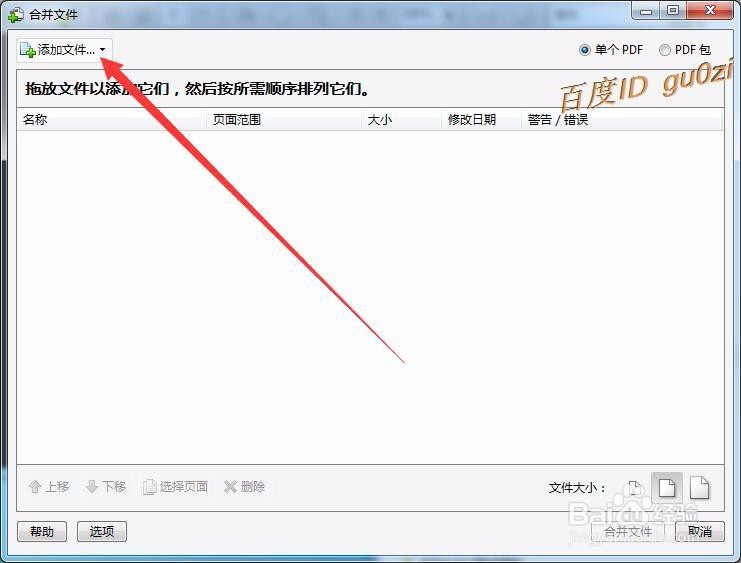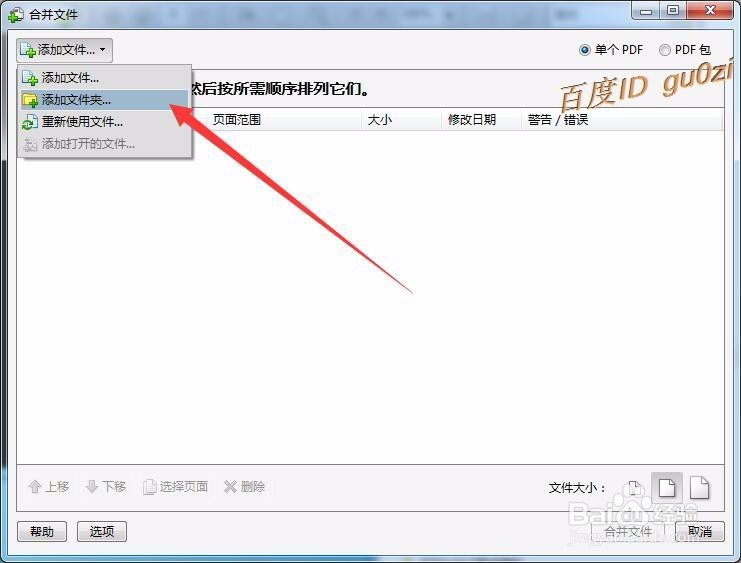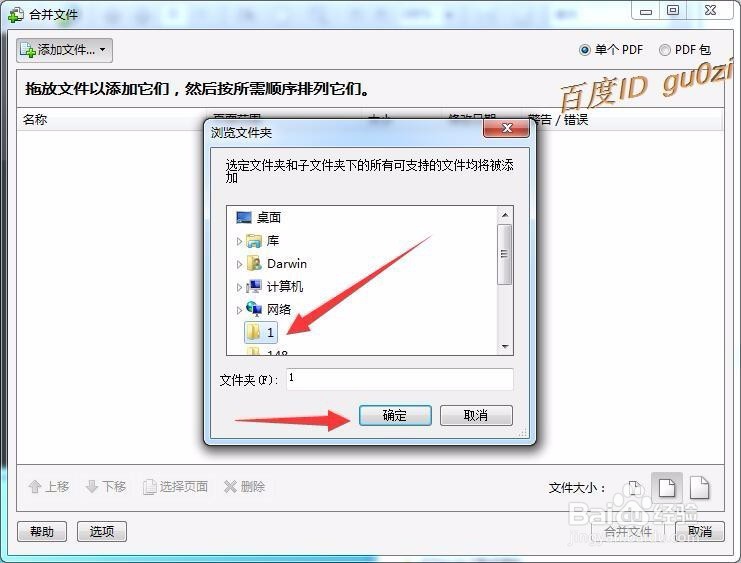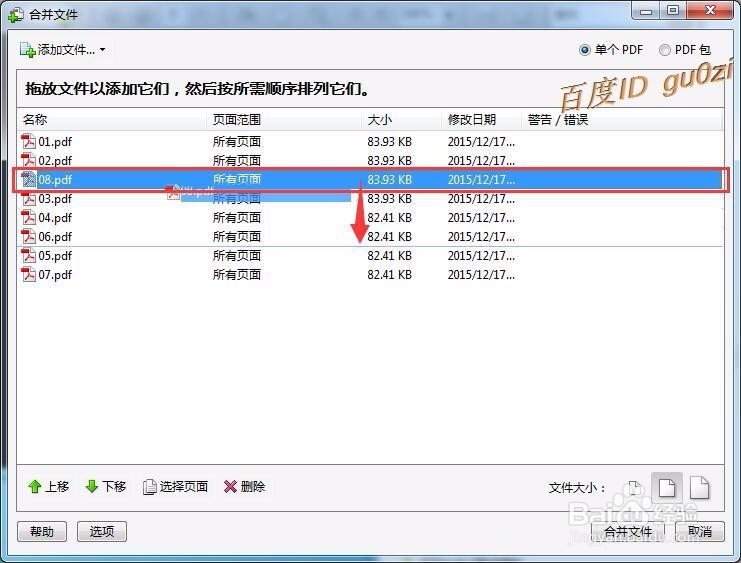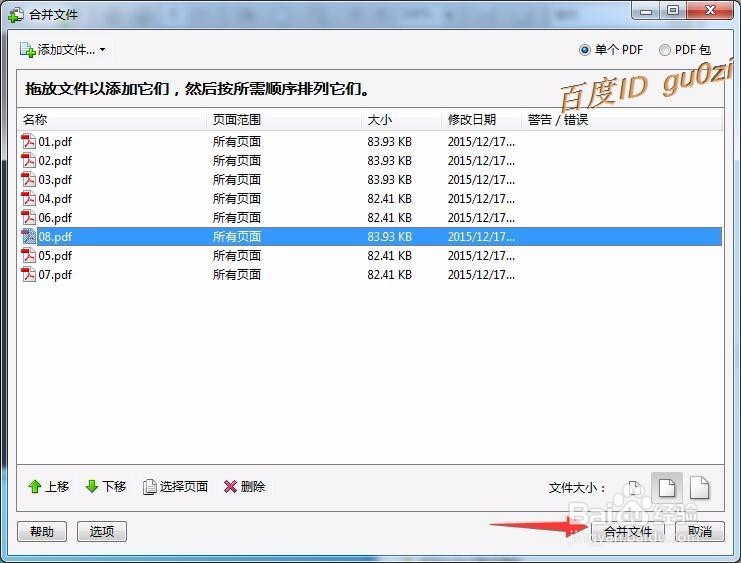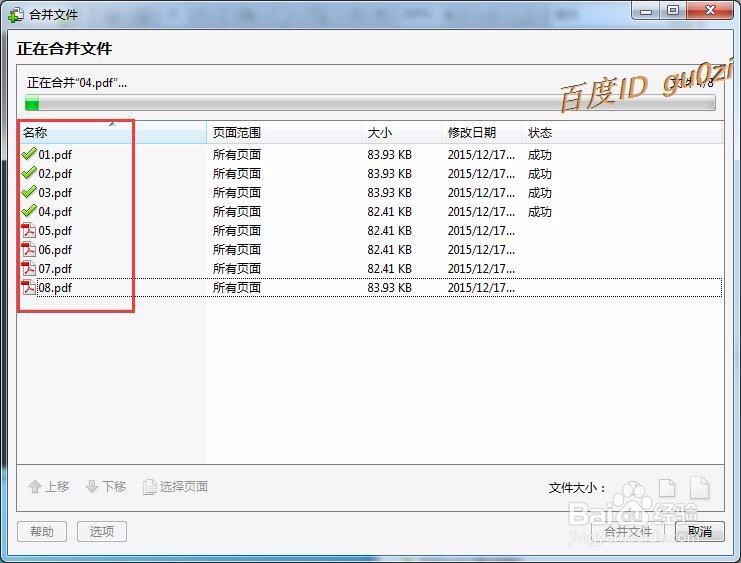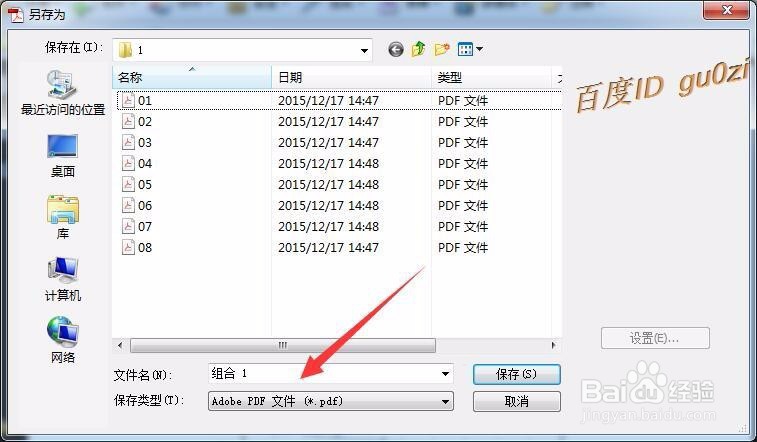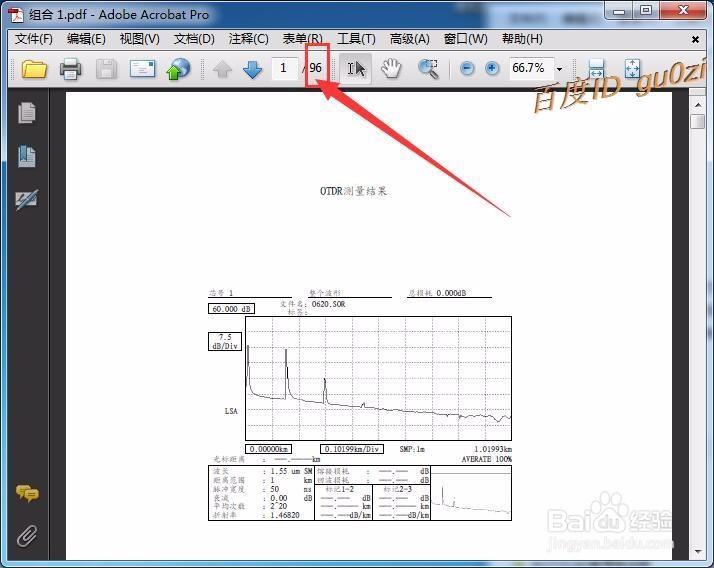Acrobat,PDF怎么合并,如何合并多个PDF文件夹
1、通过开始菜单-程序中的Adobe文件夹-打开Adobe Acrobat 9 Pro
2、进入此次的主角,合并功能,点击合并 右边的小三角,选择菜单中的 合并文件到单个 pdf
3、在合并文件对话框,点击添加文件
4、找到要合并的 一批PDF文件,全选后,点击 添加文件.
5、直接点击 合并文件,就可以进行合并了.以下步骤同10至12步
6、下面来试试 文件夹的合并涠础险渥操作在合并文件对话框,点击添加文件 右边的小三角,点击出现的子菜单中的 添加文件夹
7、找到PDF文件所在的文件夹,然后点击确定.
8、在已经添加的文件列表中,可以对文件顺序进行调整在要调整位置的文件上按住鼠标左键,然后拖动就可以调了.
9、调整好顺序后,点击合并文件,
10、接着就可以看到合并的进程了,静待完成.
11、不久后,会跳出一个另存为的对话框,默认会自动命名为 组合 1,为了便于识别建议手动修改一下名字.
12、保存后,软件默认会自动打开该合并的文件,可以看到所有的页面都合并到一起了.
声明:本网站引用、摘录或转载内容仅供网站访问者交流或参考,不代表本站立场,如存在版权或非法内容,请联系站长删除,联系邮箱:site.kefu@qq.com。
阅读量:96
阅读量:37
阅读量:86
阅读量:90
阅读量:34